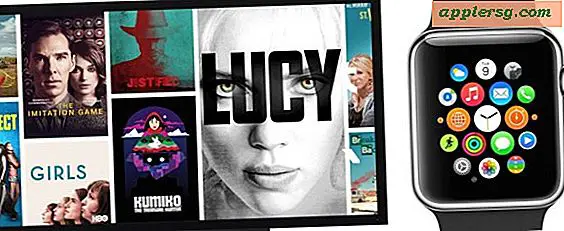วิธีทดสอบไดรเวอร์เสียง
หลังจากที่คุณได้ติดตั้งการ์ดเสียงใหม่และไดรเวอร์แล้ว คุณสามารถทดสอบการติดตั้งผ่านแผงควบคุมของ Windows แผงควบคุมมีไอคอนที่เปิดคอนโซลเสียง ภายในคอนโซลเสียง คุณสามารถเล่นเสียง Windows ในตัวได้ หากไม่มีเสียงออกจากลำโพง แสดงว่าการ์ดเสียงเสียหรือติดตั้งไดรเวอร์ไม่ถูกต้อง การ์ดเสียงมาพร้อมกับไดรเวอร์บนดิสก์ CD-ROM หรือ DVD ที่สามารถใช้เพื่อแก้ไขไดรเวอร์ของคอมพิวเตอร์ หรือปัญหาได้รับการแก้ไขโดยการดาวน์โหลดไดรเวอร์ใหม่จากผู้ผลิตการ์ดเสียงและติดตั้งเวอร์ชันล่าสุดบนคอมพิวเตอร์ของคุณใหม่
ขั้นตอนที่ 1
คลิกปุ่มเริ่มของ Windows แล้วเลือก "แผงควบคุม" ซึ่งจะเปิดแผงควบคุมที่มีรายการตัวเลือกและตัวควบคุมสำหรับคอมพิวเตอร์ของคุณ แผงควบคุมใน Windows คือที่ที่ใช้ตัวเลือกและการควบคุมต่างๆ เพื่อกำหนดค่าฮาร์ดแวร์และซอฟต์แวร์ของคอมพิวเตอร์ของคุณ
ขั้นตอนที่ 2
ดับเบิลคลิกที่ไอคอน "เสียง" ใน Windows Vista ไอคอนอาจมีป้ายกำกับว่า "ฮาร์ดแวร์และเสียง" ขึ้นอยู่กับประเภทของมุมมองที่คุณเลือกในการตั้งค่าระบบปฏิบัติการ
ขั้นตอนที่ 3
เลือกเสียงจากรายการไฟล์เสียงอัตโนมัติของ Windows เมื่อคุณเลือกและไฮไลต์เสียง ปุ่ม "ทดสอบ" ที่ด้านล่างของหน้าต่างจะเปิดใช้งาน เสียงที่แสดงในมุมมองนี้เป็นเสียงที่เชื่อมต่อกับเอาต์พุตเสียงทั่วไปสำหรับระบบปฏิบัติการ Windows แต่ยังคงสามารถใช้ทดสอบไดรเวอร์การ์ดเสียงได้
คลิกปุ่ม "ทดสอบ" ในหน้าต่างโต้ตอบ ฟังเสียงที่จะเล่น หากเสียงเล่นได้ตามปกติ แสดงว่าการ์ดเสียงและไดรเวอร์ของคุณได้รับการติดตั้งอย่างถูกต้อง